-JPEG格式(.jpg):适合用于网页、社交媒体等场合,压缩率高,但可能损失部分图像质量。
-PNG格式(.png):适合用于网页、设计作品等场合,支持透明背景,但文件较大。
-TIFF格式(.tif):适合用于印刷、高质量输出等场合,文件较大,但支持无损压缩。
2、设置保存参数
-调整压缩比例:根据实际需求调整JPEG格式的压缩比例,以平衡图像质量和文件大小。
-设置分辨率:根据输出需求设置图像分辨率,一般印刷用300dpi,网页用72dpi。
-选择色彩模式:根据实际需求选择色彩模式,如RGB、CMYK等。
3、保存路径与文件名
-选择合适的保存路径,便于后续查找和使用。
-命名文件时,尽量使用简洁明了的名称,避免使用特殊字符和空格。
三、高阶技巧
1、使用“另存为”功能
在保存修图后的图片时,建议使用“另存为”功能,这样可以保留原始图片,同时保存修图后的图片。
2、使用“导出”功能
当需要将修图后的图片导出为特定格式或尺寸时,可以使用“导出”功能,它提供了更多灵活的选项。
3、使用“批处理”功能
对于需要批量处理大量图片的情况,可以使用“批处理”功能,提高工作效率。
总之,掌握PS修图后保存的技巧,对于保证修图成果和方便后续使用具有重要意义。希望本文的详细步骤与技巧解析能对您有所帮助。返回搜狐,查看更多